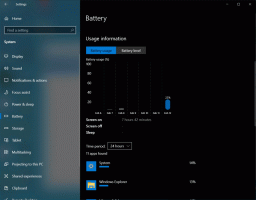Windows 11 Prijme aktualizované dialógové okno „Reset this PC“ s dotykmi Fluent Design
Spoločnosť Microsoft pokračuje v aktualizácii dialógových okien v aplikácii Nastavenia, ktoré si po celé tie roky zachovávajú celkový štýl Windowsu 8. Nasleduj Premenujte tento počítač krabica, Obnovte tento počítač wizard má štýlovejší vzhľad. Teraz ide dobre s verziou Fluent Design pre Windows 11.
Reklama

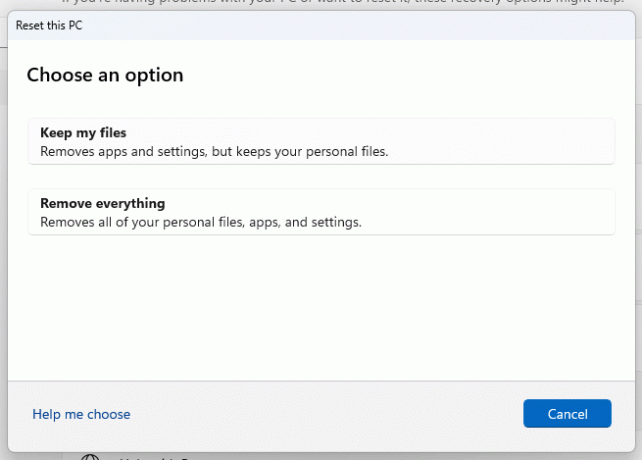
Zmena je k dispozícii v nedávno vydanom systéme Windows 11 Stavať 25231. V čase písania tohto článku je to najnovšia zostava dostupná pre Insiderov na kanáli Dev.
Microsoft pokračuje v zjednocovaní vzhľadu Windowsu. V súčasnosti je používateľské rozhranie okrem moderného štýlu aplikácií Nastavenia a doručenej pošty veľkou kombináciou systémov Windows 8, Windows 95 a dokonca aj Windows 3.11.
Zatiaľ čo Nastavenia nahradili hlavnú časť klasického dialógového okna a sprievodcov ovládacieho panela, v samotnej aplikácii Nastavenia sú drobné nezrovnalosti. Často zobrazuje dialógy zo svojich predchodcov, ako je napríklad aplikácia „PC Settings“ zo systému Windows 8 a zo systému Windows 10.
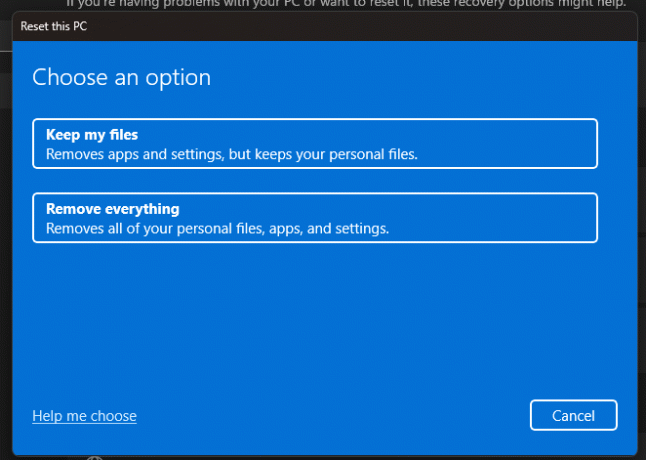
Nové Obnovte tento počítač dialógové okno je skryté v obchode s funkciami, takže k nemu nikto nemá prístup bez toho, aby ho najprv povolil pomocou ViveTool. Takže ak máte záujem vyskúšať to, urobte nasledovné, aby ste povolili Obnovte tento počítač dialóg.
Povoľte nové dialógové okno Obnoviť tento počítač v systéme Windows 11
- OTVORENÉ túto stránku GitHub vo svojom obľúbenom webovom prehliadači a stiahnite si ho ViveTool zip súbor.
- Extrahujte jeho obsah do c:\ViveTool priečinok.
- Kliknite pravým tlačidlom myši na Štart tlačidlo a vyberte Terminál (správca).

- V oboch Príkazový riadok alebo karta PowerShell terminálu, vykonajte nasledujúce príkazy, jeden po druhom.
c:\vivetool\vivetool /enable /id: 41598133c:\vivetool\vivetool /enable /id: 36390579
- Po zobrazení „Úspešne nastavená konfigurácia funkcie“ v konzole reštartujte Windows 11.
- Otvor nastavenie aplikácia (Vyhrať + ja), prejdite na Windows Update > Rozšírené možnosti > Obnovenie > Obnoviť počítač. Budete mať nový štýl tohto nástroja.
Skončil si.
Je ľahké zakázať zmenu, ak vám spôsobí nejaký problém alebo sa vám jednoducho nepáči, ako momentálne vyzerá. Jednoducho spustite dva príkazy na vrátenie nižšie vo vyvýšenom termináli a reštartujte zariadenie.
c:\vivetool\vivetool /zakázať /id: 41598133c:\vivetool\vivetool /disable /id: 36390579
Nakoniec táto zmena ako pastva pre oči dosiahne stabilnú verziu OS. Možno to bude ďalšie hlavné vydanie systému Windows 11.
cez PhantomOfEarth
Ak sa vám tento článok páči, zdieľajte ho pomocou tlačidiel nižšie. Neberie vám to veľa, ale pomôže nám to rásť. Ďakujem za tvoju podporu!
Reklama